我们上篇文章介绍了昆仑通态触摸屏的开关量及数字量报警,这篇文章也是介绍和报警有关的知识要点,即弹出窗口。
我们打开昆仑通态HMI触摸屏软件,新建一个用户窗口(前提需要添加如报警浏览,报警条等用户窗口)如下图:
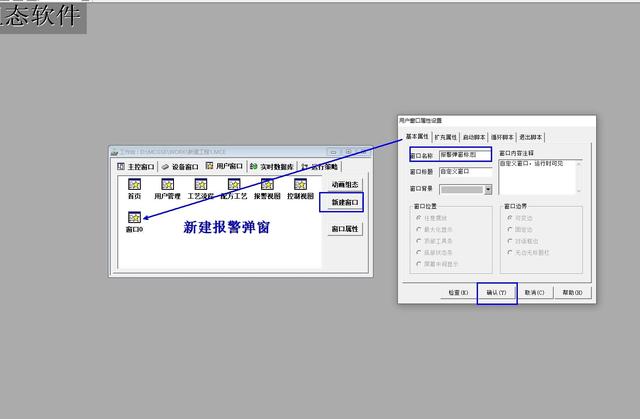
添加一个矩形并修改背景色,再次添加“对象元件库管理”的标志选一个“三角里带感叹号”的图形:

继续添加一个名为“报警提示”的文本及连接“报警浏览”窗口的功能键:

以上的图形文本等都添加完毕,我们把所有的都合并:

我们设置“报警弹框”的弹出位置,也就是修改它的X,Y坐标,即X=0, Y=0 :

点击“运行策略”,并新建策略,选择策略类型为“报警策略”:

把新建的策略命名为“弹窗报警”后单击它弹出如下窗口,再进行设置:

在“策略”组态里面进行策略设置:

点击空白处添加“策略工具箱”后在右上角的“策略工具箱”里找到“脚本程序”并双击添加:

打开“脚本程序”并在右上角找到“运行环境操作”里继续点击“!opensubwnd”并双击添加:
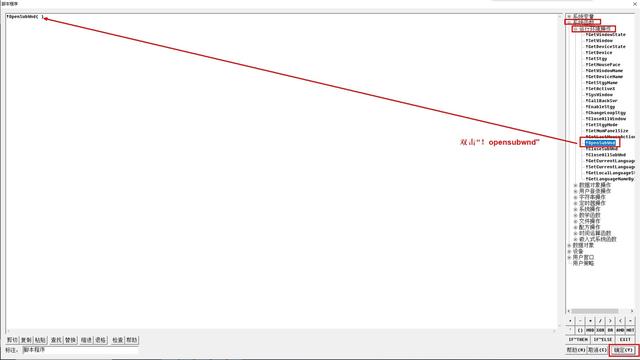
“!opensubwnd”后()里添加“报警弹窗标志”即我们建的弹窗窗口:

最后在“报警弹窗标志”后面打上逗号(必须在英文状态才生效),写到335,195,354,189,2就可以了,335/195代表触摸屏窗口坐标,354/189代表弹出窗口大小,2代表弹出模式,即有报警弹出,报警消失后自己关闭。
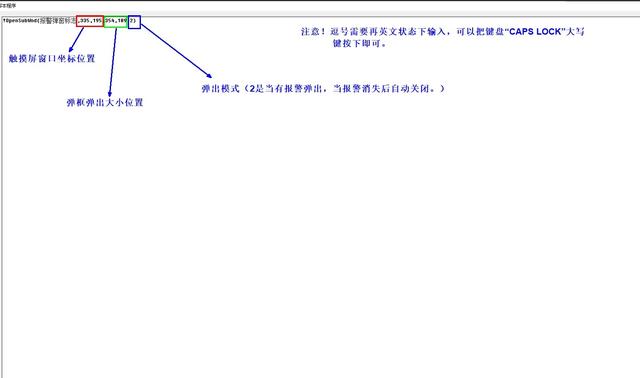
下面进行仿真演示:


以上简单的介绍了MCGS触摸屏报警弹窗组态注意事项及方法,对想学习MCGS触摸屏的朋友有个例子参考。由于时间仓促及笔者自身水平有限,文章难免有介绍错误的地方,望广大朋友多多指教!力争文章更完善!小的在这感谢了!
,




